Quoi de neuf dans la première grosse mise à jour de Windows 10

La première grosse mise à jour de Windows 10, qui devrait arriver aujourd'hui via Windows Update, résout beaucoup de problèmes avec Windows 10. Microsoft rationalise activation, restauration des barres de titre des fenêtres colorées, intégration de Skype et amélioration du navigateur Edge. Mais ils ont également ajouté des publicités dans le menu Démarrer.
Cette version s'appelait "Threshold 2" en développement - Windows 10 lui-même était "Threshold". Il se signale comme la version "1511", comme c'était le cas publié dans le onzième mois de 2015. Il arrivera via Windows Update - pas via le Store, comme Windows 8.1 l'a fait.
Note de l'éditeur: cet article a été écrit il y a quelques semaines mais nous le republions aujourd'hui parce que la nouvelle mise à jour vient d'être publiée
Vous pouvez activer Windows 10 avec une clé de produit Windows 7, 8 ou 8.1
ASSOCIÉ: Comment faire une installation propre de Windows 10 l'Easy Way
L'activation de Windows 10 a été un désordre confus. Quand il a été publié à l'origine, Microsoft n'a pas vraiment expliqué comment le processus de mise à niveau a fonctionné. Nous avons fait la recherche et expliqué comment nettoyer l'installation de Windows 10, ce qui était un processus inutilement déroutant. Plus tard, Microsoft a publié de la documentation sur son site Web dans le but d'expliquer ce truc.
L'activation fonctionne maintenant comme elle aurait dû l'être à l'origine. Lorsque vous installez Windows 10, vous pouvez entrer la clé de produit Windows 7, 8 et 8.1 de votre PC et l'activer correctement si ce PC était éligible pour la mise à niveau.
Le processus "droit numérique" - où votre PC s'active automatiquement entrer une clé de produit - est également mieux expliqué. Sous Paramètres> Mise à niveau et sécurité> Activation, "Windows 10 sur cet appareil est activé avec un droit numérique" s'il est activé sans nécessiter de clé de produit.
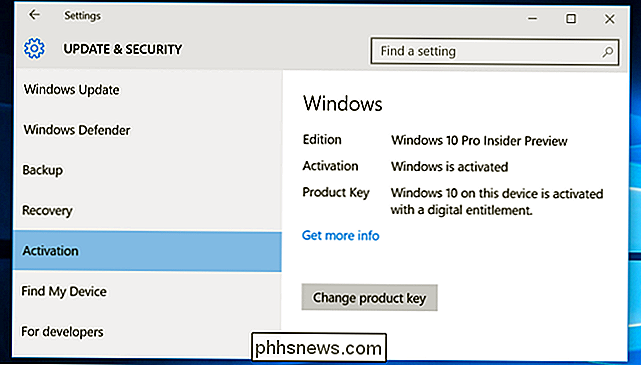
Les barres de titre colorées sont
barres de titre colorées sont de retour, donc vous n'avez pas à effectuer des hacks odieux si vous n'aimez pas ces barres de titre blanches standard. Accédez simplement à Paramètres> Personnalisation> Couleurs et assurez-vous que l'option "Afficher la couleur au démarrage, barre des tâches, centre d'action et barre de titre" est activée. La couleur que vous choisissez ici sera utilisée pour vos barres de titre
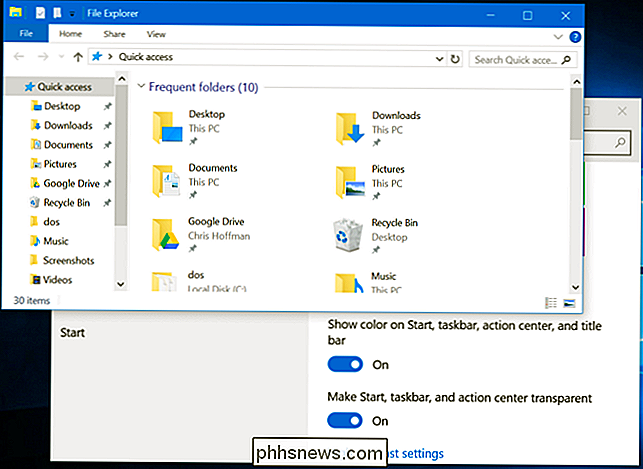
Le menu Démarrer inclut les publicités d'applications
CONNEXES: Le menu Démarrer doit être sacré (mais c'est toujours un désastre sous Windows 10)
Le menu Démarrer affiche maintenant des "suggestions occasionnelles" recommandant des applications que vous devez installer lorsque vous l'ouvrez. C'est juste une autre caractéristique qui rend le menu Démarrer bruyant pour les utilisateurs de Windows 10. Mais, tout comme les publicités d'applications dans Microsoft Edge, cette fonctionnalité encourage les utilisateurs de Windows 10 à installer et à utiliser davantage d'applications du magasin. Microsoft veut vraiment que cela se produise.
Vous pouvez désactiver ces publicités, si vous le souhaitez. Accédez à Paramètres> Personnalisation> Démarrer et désactiver l'option "Afficher les suggestions dans Démarrer"
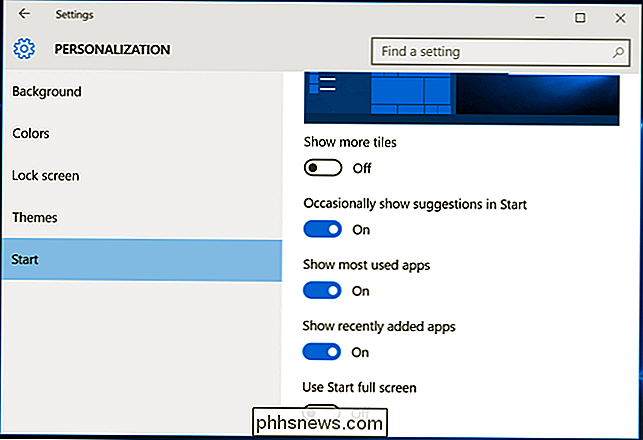
Windows peut suivre Nativement votre PC perdu
Windows 10 inclut désormais une option "Rechercher mon périphérique" sous Paramètres> Mise à jour et sécurité. Cela signifie que Windows 10 a finalement intégré le suivi, de sorte que vous pouvez suivre votre ordinateur portable ou votre tablette si vous le perdez via le GPS et les services de localisation - sans utiliser une application tierce comme Prey. Vous pouvez également demander à Windows 10 d'envoyer périodiquement l'emplacement de votre appareil aux serveurs de Microsoft, ce qui vous permet de voir son dernier emplacement connu si jamais vous le perdez.
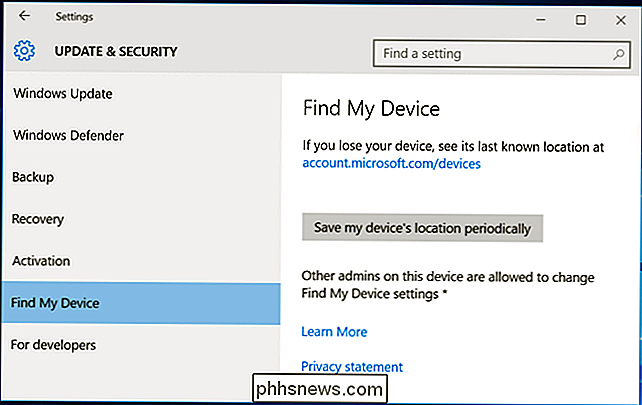
Synchronisation du navigateur Edge Gains et prévisualisations d'onglets
LIÉS: et astuces pour Microsoft Edge sur Windows 10
Microsoft Edge a été mis à jour vers une nouvelle version et prend en charge les nouvelles fonctionnalités HTML5, CSS3 et ECMAScript dans son moteur. Les deux grandes fonctions utilisateur sont des aperçus d'onglets - il suffit de passer la souris sur un onglet de la barre de titre - et de synchroniser vos favoris et vos listes de lecture sur tous vos appareils Windows 10.
Microsoft Edge ne recevra pas encore d'extensions. - ceux-ci ont été retardés. Et, fait intéressant, Microsoft ne met pas Edge à jour via le Store comme promis initialement. Les mises à jour Edge semblent être retenues pour les nouvelles versions majeures de Windows 10, contrairement aux autres applications incluses dans Windows 10, qui sont mises à jour plus régulièrement.

Skype (et Sway) sont intégrés
Windows 10 Fall Update inclut quelques nouvelles applications. Les trois principaux sont Skype Video, Messaging et Phone. Ces trois applications utilisent toutes le service Skype - pour les appels vidéo, le chat texte et les appels audio - remplaçant la grande application Skype "Metro" proposée pour Windows 8.
Ces applications simplifiées sont conçues pour intégrer Skype à Windows 10, bien que la norme L'application Skype pour ordinateur de bureau est toujours disponible.
Windows 10 inclut également Sway, une application de style Office que Microsoft décrit comme un moyen de "créer et partager des rapports interactifs, des présentations, des histoires personnelles, etc." Pour les périphériques avec un stockage faible
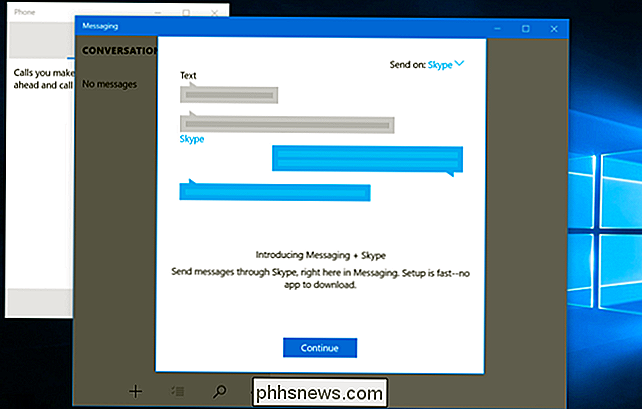
CONNEXION:
Comment obtenir des cartes hors connexion dans l'application Maps de Windows 10 Cette fonctionnalité vous permet d'installer des applications Windows 10 sur un autre lecteur, par exemple une carte SD sur une tablette ou un ordinateur portable avec une petite quantité de stockage - a été réactivé. Vous le trouverez dans Paramètres> Système> Stockage.
Vous pouvez également choisir où Windows 10 stocke ses cartes hors ligne dans Paramètres> Système> Cartes hors connexion. Cela peut être utile si vous avez un périphérique avec une petite quantité de stockage et que vous voulez les stocker sur une carte SD, par exemple.
Le menu Démarrer et les menus contextuels sont plus polis
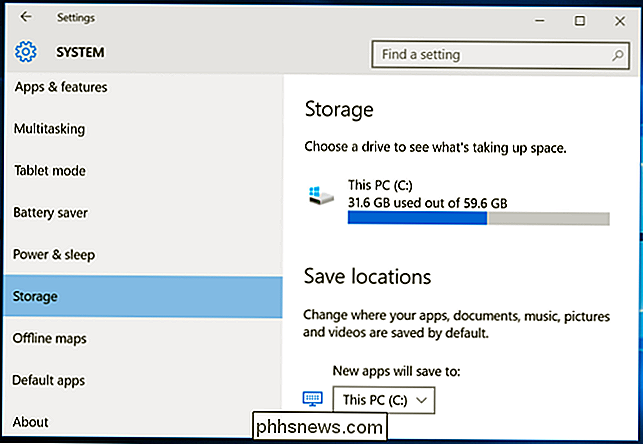
Le menu Démarrer a également été amélioré. Vous pouvez installer plus de 512 applications - le menu Démarrer prend désormais en charge jusqu'à 2048 "mosaïques" ou applications. Si vous avez plus de 512 raccourcis, le menu Démarrer sera capable de trouver et d'afficher à nouveau vos applications installées.
Les applications et les tuiles de Windows 10 peuvent maintenant avoir des jumplists, et vous pouvez afficher plus de tuiles dans le menu Démarrer. Le mélange étrange de Windows 10 des styles de menus contextuels a été amélioré, et ils sont plus cohérents - dans le menu Démarrer et sur le reste du bureau.
Windows 8 Les fans apprécieront certaines améliorations tactiles
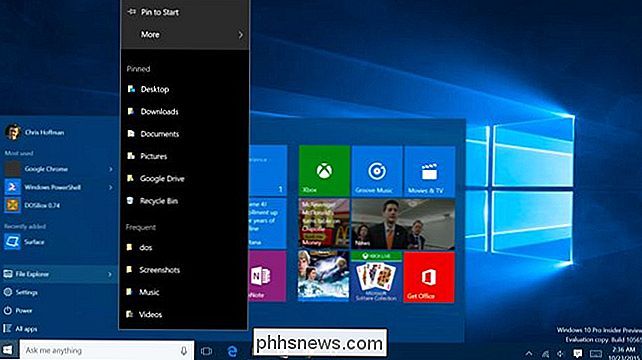
Quelques fonctionnalités du mode tablette fonctionne mieux que sur Windows 8. Lorsque vous êtes en mode Tâche, vous pouvez maintenant faire glisser la vignette d'une application vers le bas de l'écran pour la fermer, comme sur Windows 8.
Vous pouvez également activer Je redimensionne une fenêtre accrochante, redimensionner simultanément n'importe quelle fenêtre accrochante adjacente "sous Paramètres> Système> Multitâche. Si vous le faites, vous pouvez toucher (ou cliquer) et faire glisser la poignée entre deux applications côte à côte et les redimensionner toutes les deux en même temps, tout comme le redimensionnement de deux applications Metro sur Windows 8.
Cortana is Better
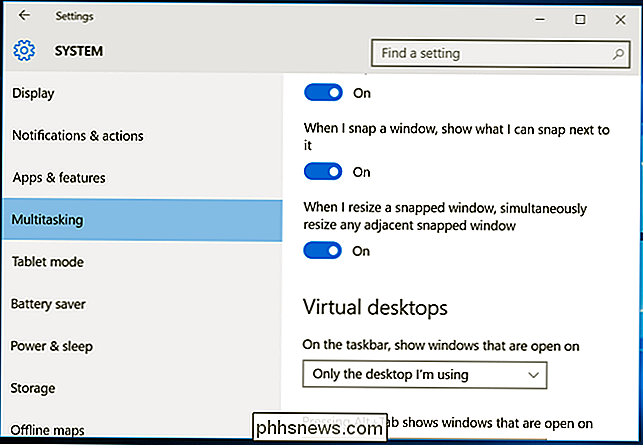
ASSOCIÉS:
15 choses que vous pouvez faire avec Cortana sur Windows 10 Cortana ne nécessite plus de compte Microsoft, vous pouvez donc utiliser Cortana même si vous êtes connecté à votre PC avec un compte utilisateur local. Cortana peut également comprendre les notes encrées, suivre des films et d'autres événements, vous avertir lorsque vous manquez un appel téléphonique, et synchroniser votre messagerie et l'historique des appels. Cortana peut également s'éteindre quand il sait que vous n'utilisez pas votre ordinateur.
Windows va gérer votre imprimante par défaut
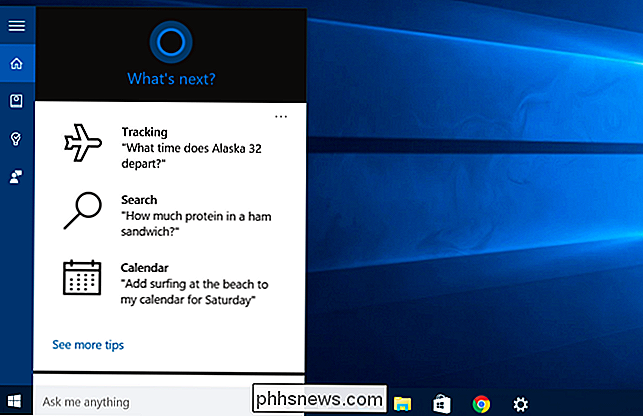
Par défaut, Windows va gérer votre imprimante par défaut pour vous. Chaque fois que vous imprimez sur une imprimante, cette imprimante sera marquée comme imprimante par défaut. Vous pouvez le désactiver en allant dans Paramètres> Périphériques> Imprimantes et scanners et en désactivant l'option "Laisser Windows gérer mon imprimante par défaut"
L'arrière-plan de Windows 10 sur l'écran de connexion est maintenant facultatif
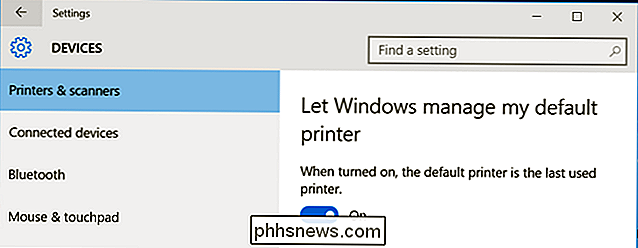
CONNEXION:
modifier l'arrière-plan de l'écran de connexion sur Windows 10 Windows 10 ne vous oblige plus à modifier votre base de registre si vous souhaitez utiliser un arrière-plan uni au lieu de Windows 10 "image héros" comme arrière-plan sur votre écran de connexion .
Accédez simplement à l'écran Paramètres> Personnalisation> Verrouiller et désactivez l'option "Afficher l'image d'arrière-plan Windows sur l'écran de connexion" si vous préférez utiliser un arrière-plan uni. Cependant, vous devez toujours utiliser des hacks si vous voulez une image de fond personnalisée.
Ce ne sont là que quelques-uns des changements les plus importants que vous remarquerez. Windows 10 Fall Update propose également de nouvelles icônes, d'autres améliorations visuelles et des améliorations sous-jacentes, y compris celles de gestion de la mémoire.
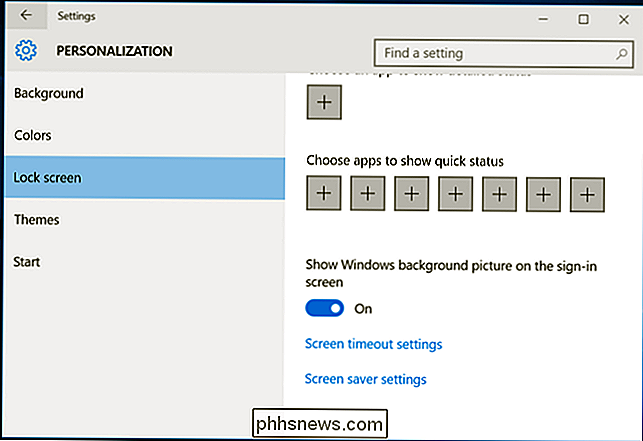

Comment déchiffrer des fichiers Windows chiffrés
Êtes-vous en train d'essayer d'ouvrir des fichiers cryptés sur votre ordinateur? Windows désigne généralement les noms de fichiers ou de dossiers cryptés avec la couleur verte au lieu du texte noir normal.Remarque: Si vous lisez ce post à la recherche d'informations sur le décryptage de fichiers cryptés par CryptoLocker, cela n'aidera pas. Vous de

Téléchargements de logiciels libres essentiels pour Windows
Je suis un grand fan de logiciels open source parce que c'est gratuit et qu'il a généralement la même fonctionnalité qu'une application commerciale! Un inconvénient des logiciels open source est le manque de support, mais ce problème est généralement composé de forums actifs et de threads de communauté lancés par des adeptes avides.Il y a des



